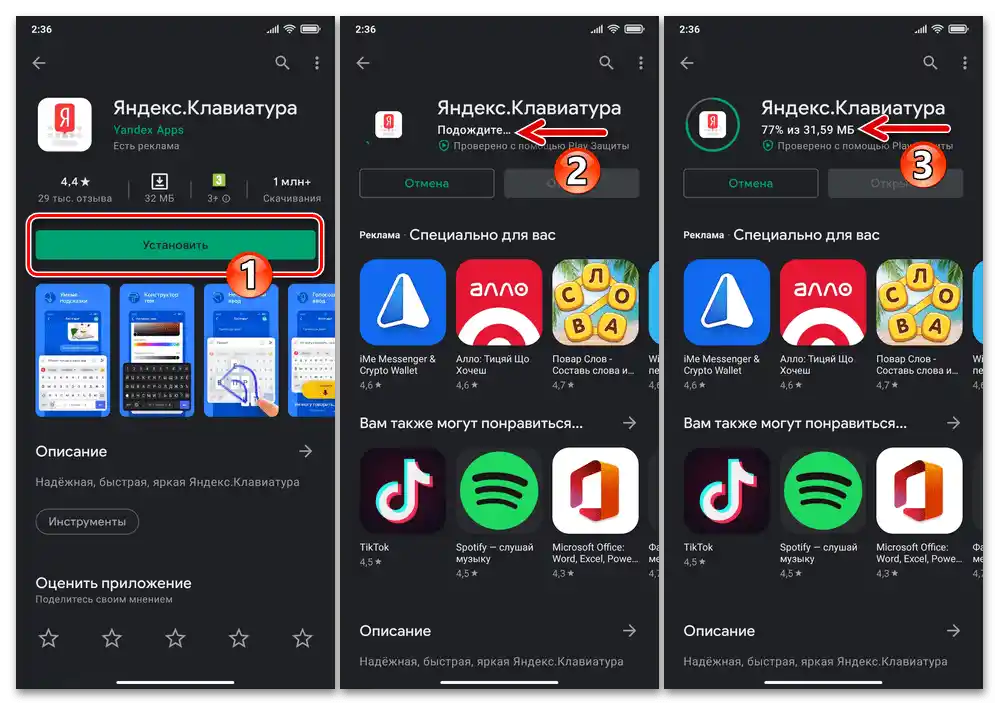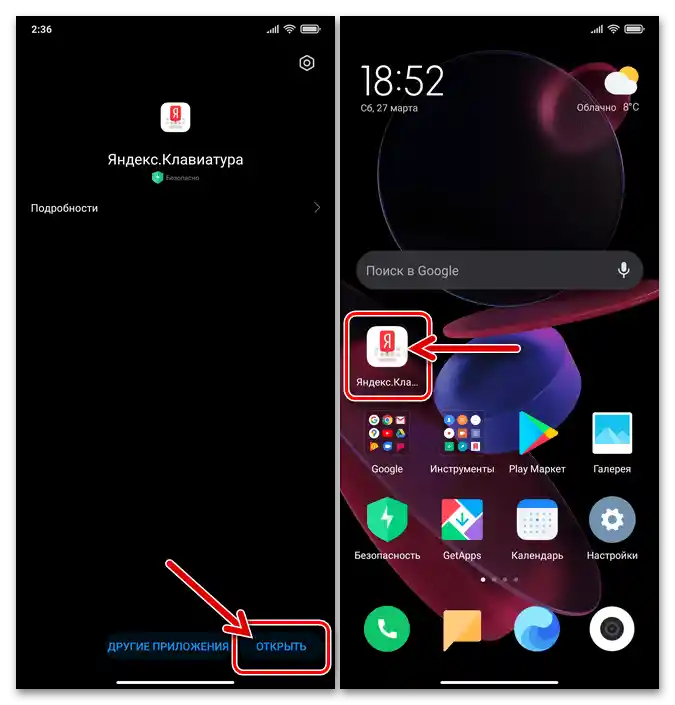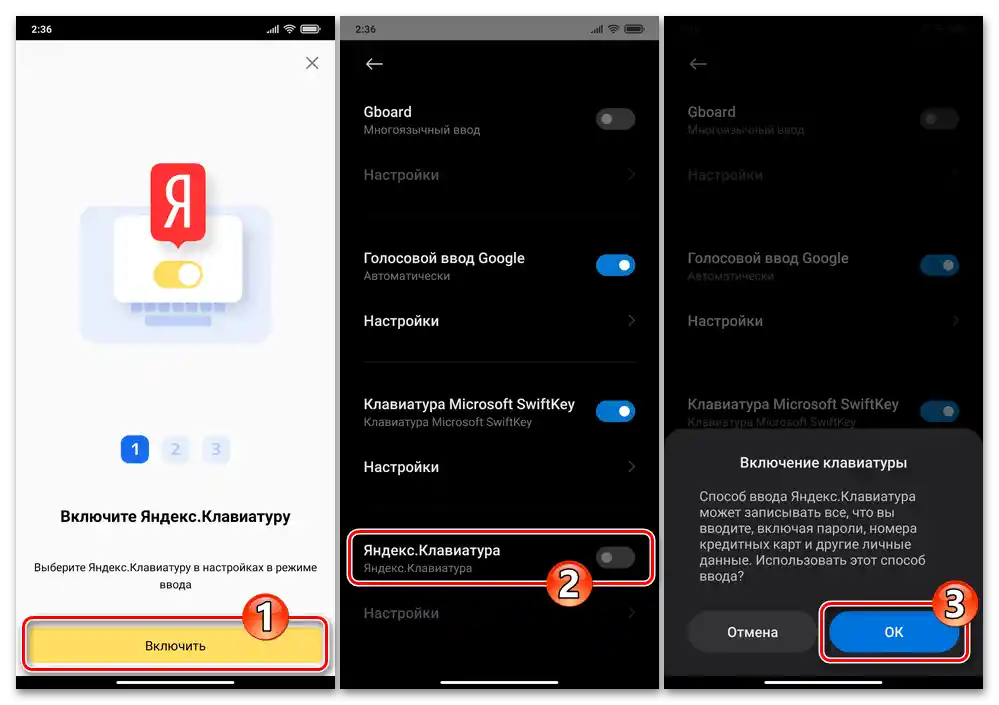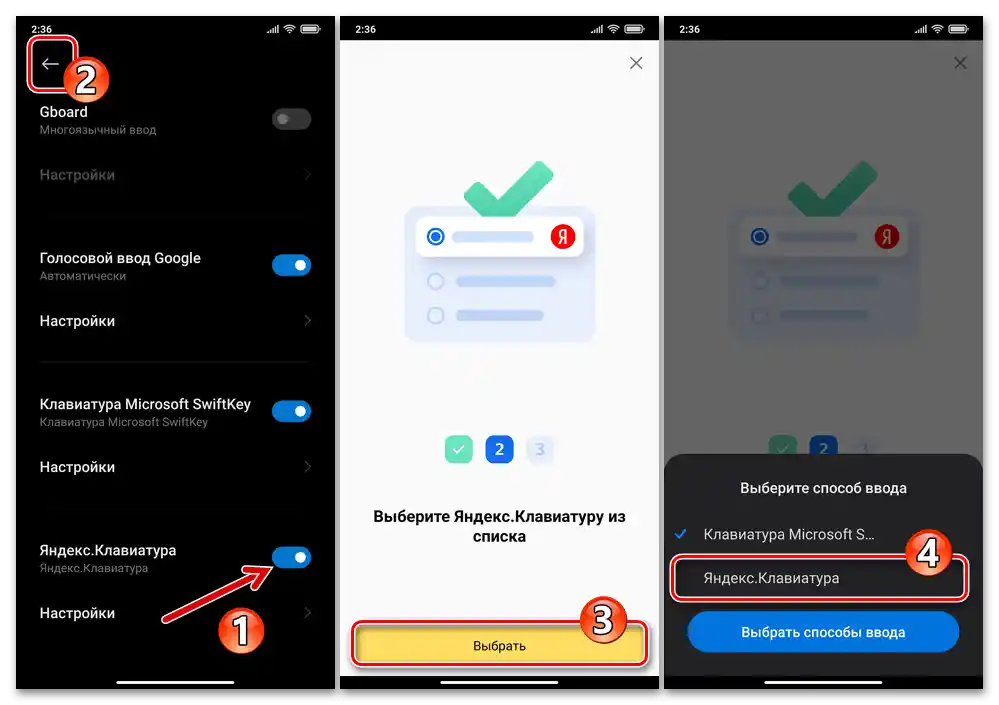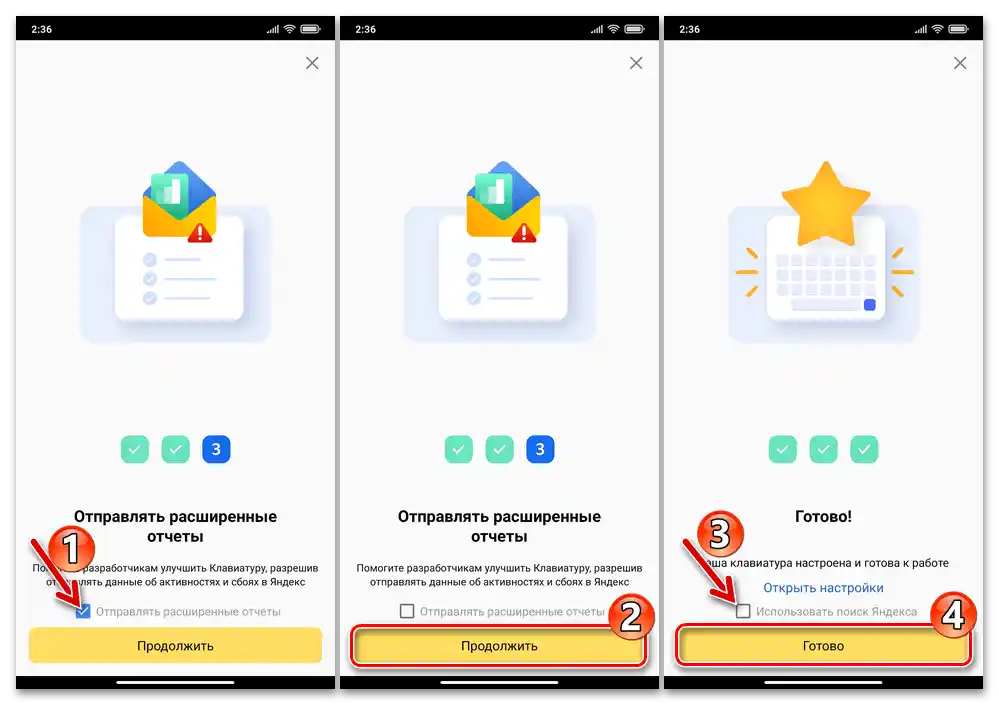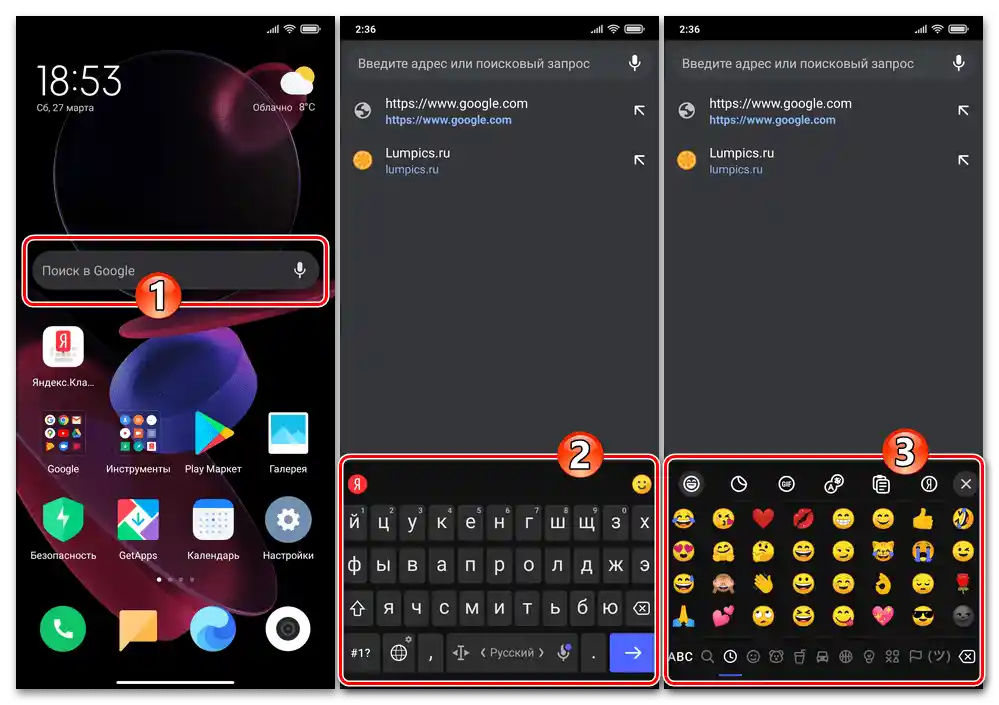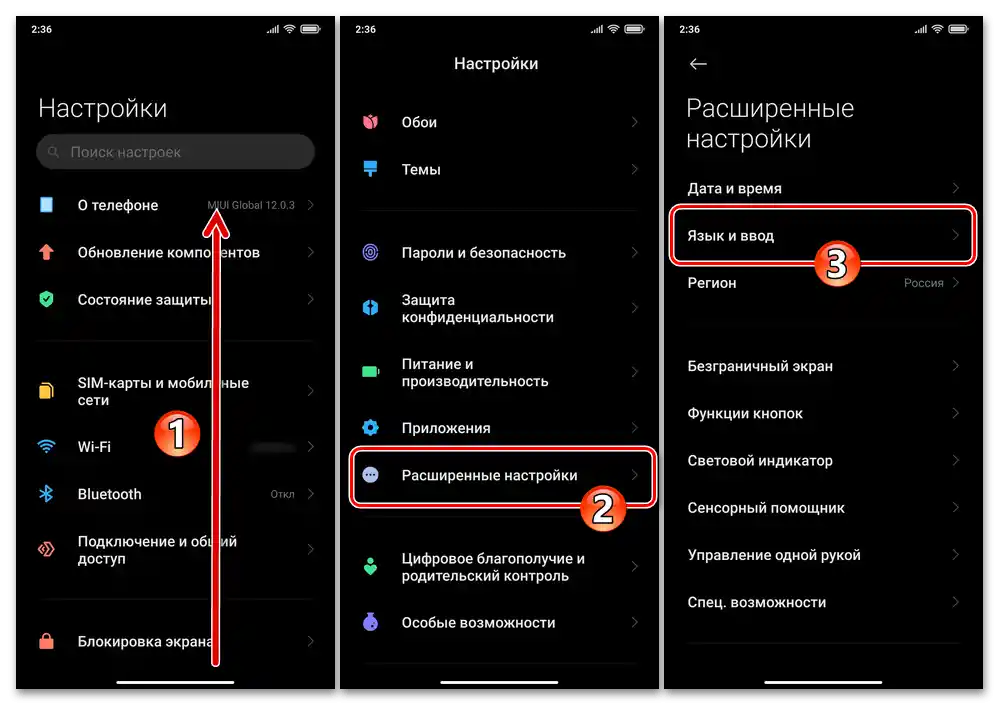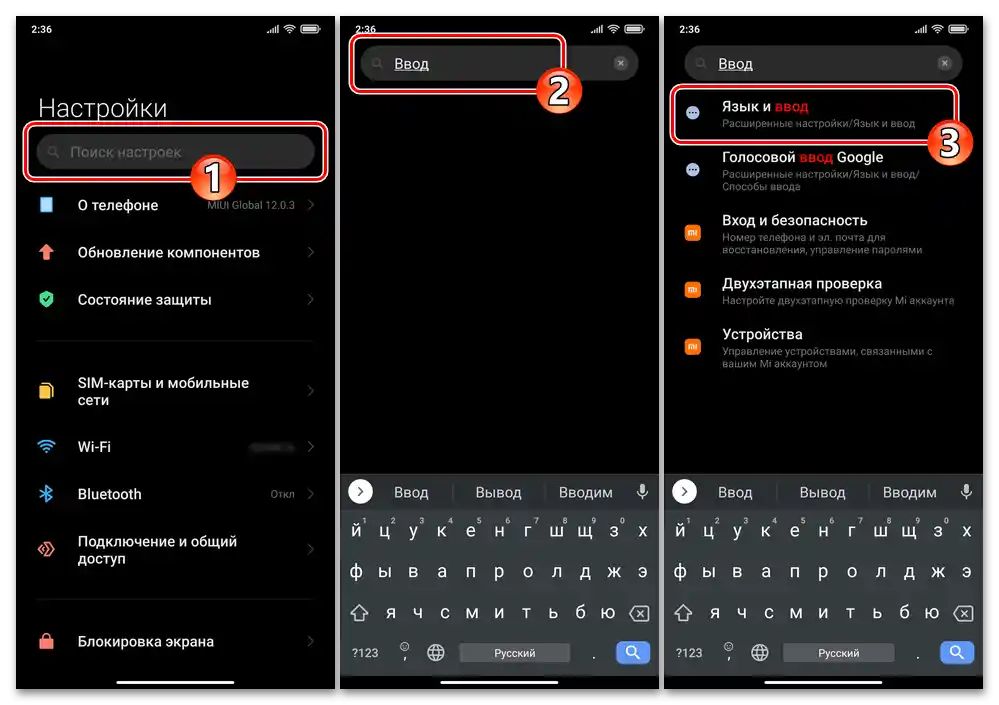Спосіб 1: Налаштування MIUI
В жодній з версій операційної системи MIUI, що управляє більшістю смартфонів Xiaomi, не передбачено жодних засобів, які обмежують використання створених сторонніми розробниками програмних модулів для введення текстових даних. Таким чином, все, що потрібно зробити для заміни використовуваної в даний момент клавіатури на будь-яку іншу – це завантажити та встановити додаток останньої на пристрій, а потім вибрати її в "Налаштуваннях" Android-інтерфейсу.
Читайте також: Клавіатурні додатки для Android-пристроїв
- Завантажте та встановіть на пристрій з Google Play Маркету, Xiaomi GetApps або іншим зручним способом потрібний або сподобаний вам клавіатурний модуль.Як приклад далі демонструється заміна попередньо встановленої на MIUI-пристрої клавіатури Google GBoard на рішення SwiftKey від Microsoft. Посилання на сторінку вказаного продукту в Магазині "корпорації добра":
- Відкрийте "Налаштування" MIUI шляхом тапу по відповідному ярлику на Робочому столі ОС або натискання на значок в її панелі швидкого доступу.
- Далі перемістіться на екран конфігурації методів введення даних в пристрій:
- Прокрутіть перелік категорій параметрів MIUI, перейдіть в "Розширені налаштування", потім відкрийте розділ "Мова та введення".
- Або напишіть запит
Введенняв полі "Пошук налаштувань", трохи почекайте і потім торкніться першого в списку виданих системою результатів.
![Xiaomi MIUI - Налаштування ОС - Розширені налаштування - Мова та введення]()
![Xiaomi MIUI - Пошук розділу Мова та введення в Налаштуваннях операційної системи]()
- У другому зверху блоці параметрів на екрані "Мова та введення" — "СПОСОБИ ВВЕДЕННЯ" — натисніть "Управління клавіатурами". Далі знайдіть назву віртуальної клавіатури, яка буде використовуватися на смартфоні Xiaomi, у переліку доступних, активуйте розташований праворуч від неї перемикач.
- Підтвердіть свої наміри, торкнувшись "ОК" під відображеним внизу екрана запитом "Увімкнення клавіатури". Далі рекомендується вимкнути всі інші доступні з пристроя модулі введення текстових даних, деактивувавши розташовані праворуч від них перемикачі. Після завершення вказаної операції поверніться "Назад", торкнувшись стрілки в лівому верхньому куті екрана.
- Тепер натисніть "Поточна клавіатура в області "СПОСОБИ ВВЕДЕННЯ". У відкритому вікні торкніться назви програмного модуля, який плануєте використовувати для набору тексту на смартфоні в подальшому.
- Переконавшись, що назва активованої вами за результатами вищезазначених кроків клавіатури відображається як значення параметра "Поточна клавіатура, вийдіть з налаштувань MIUI.Тепер можна перевірити ефективність проведеної заміни, торкнувшись будь-якого елемента інтерфейсу ОС, призначеного для введення текстових даних.
- Додатково. В деяких випадках після першого відкриття додаток-клавіатура шляхом відображення сповіщення в системній шторці вимагає проведення додаткових маніпуляцій, наприклад, реєстрації/авторизації в екосистемі розробника. Торкніться сповіщення, щоб воно не заважало вам у майбутньому і, за вашим бажанням, задовольніть або відхиліть запити програмного забезпечення. На процес виконання модулем введення своїх основних функцій у більшості ситуацій ваша згода слідувати рекомендаціям творців інструментарію ніяким чином не вплине.
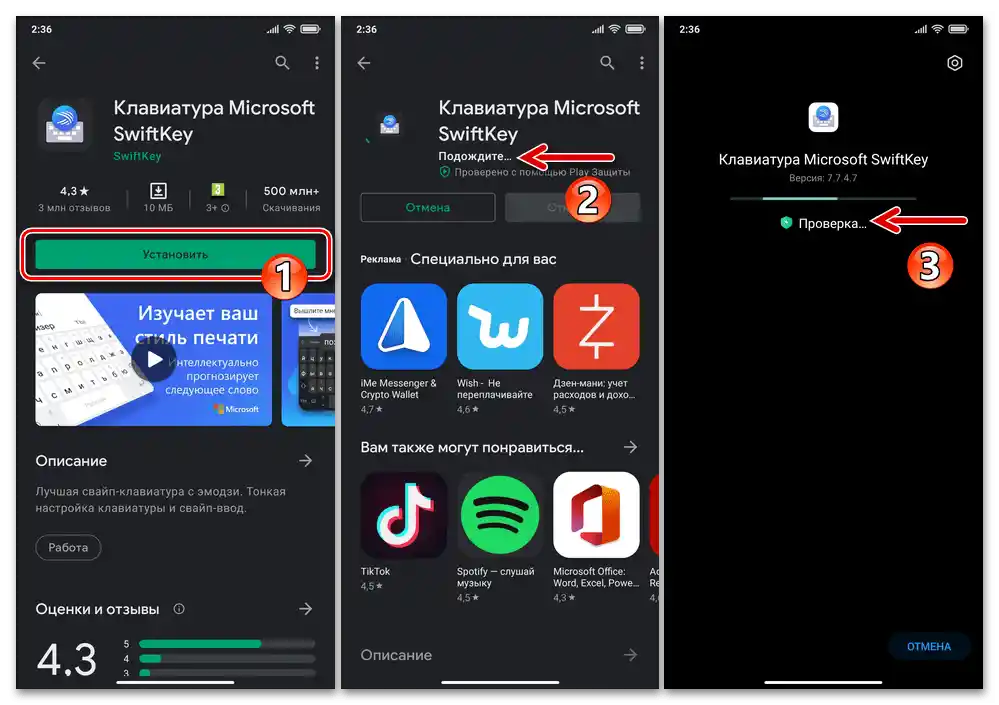
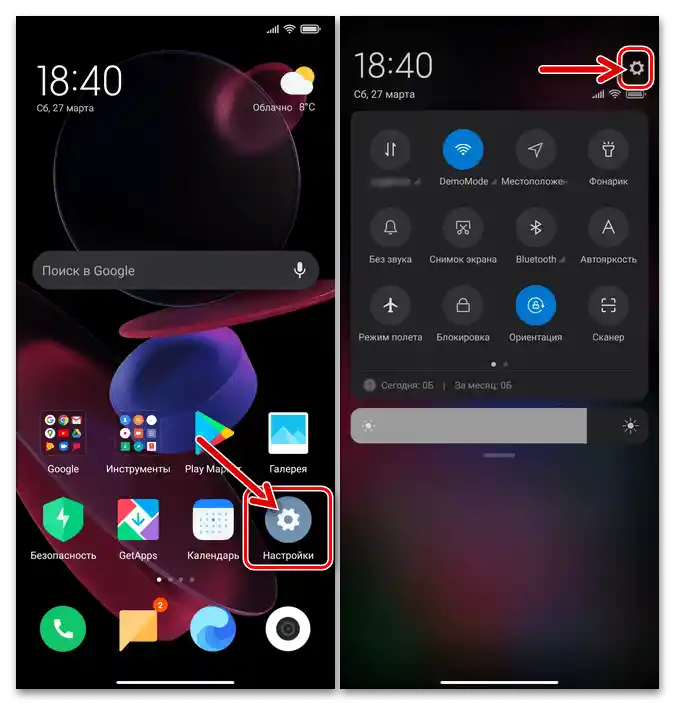
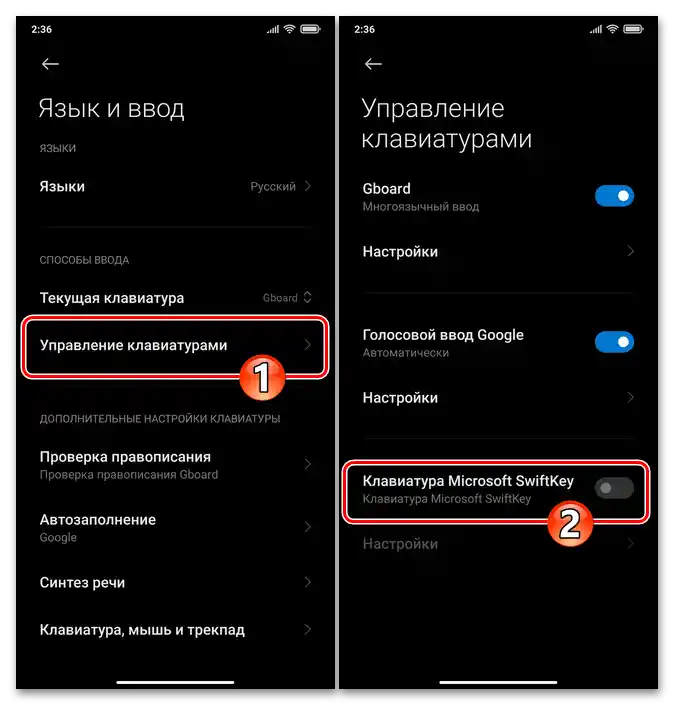
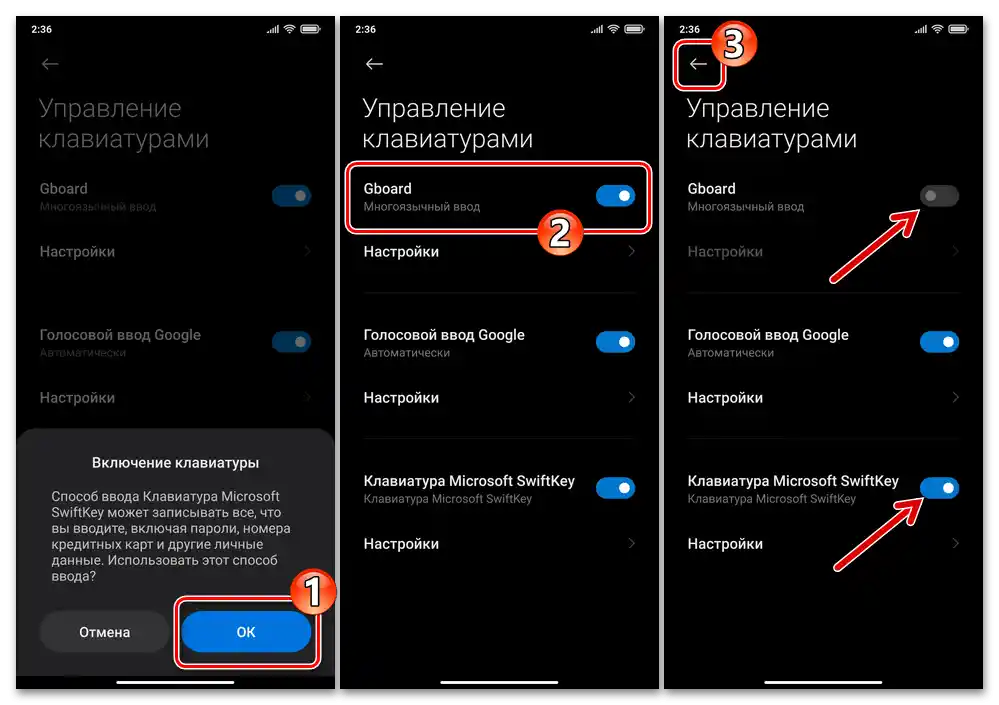
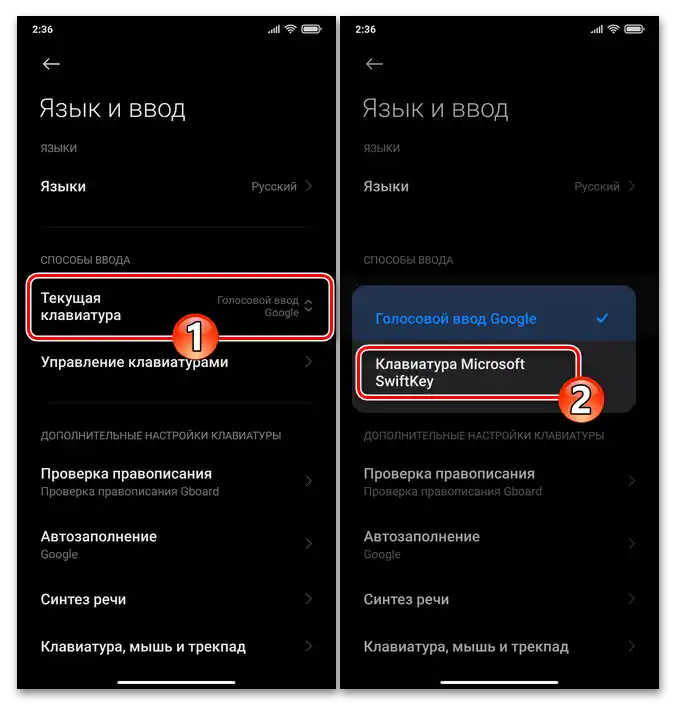
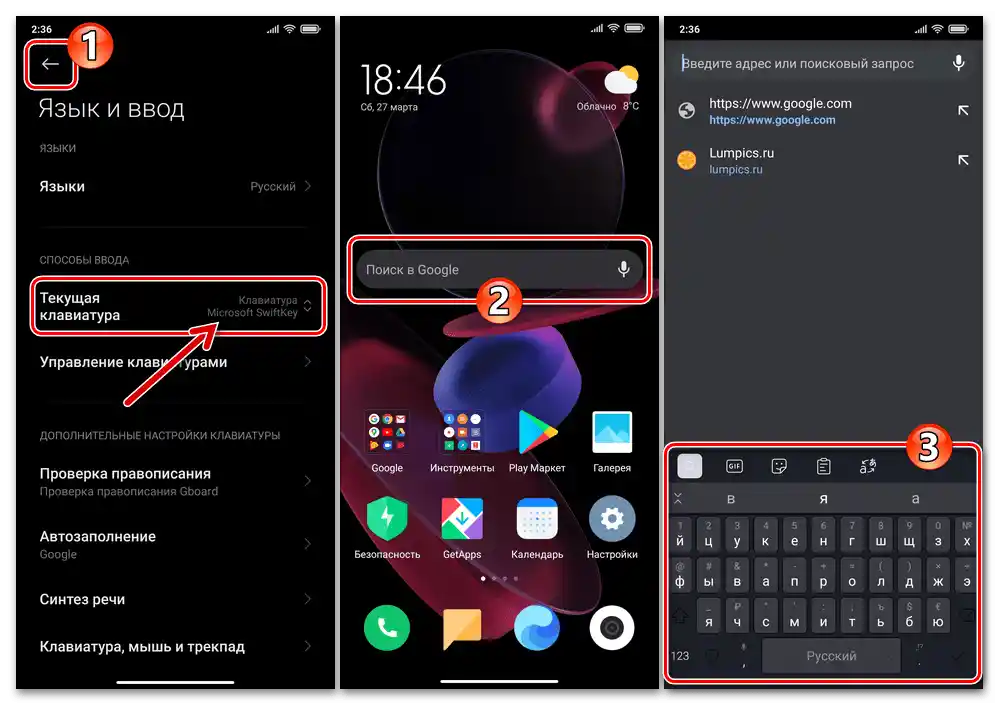
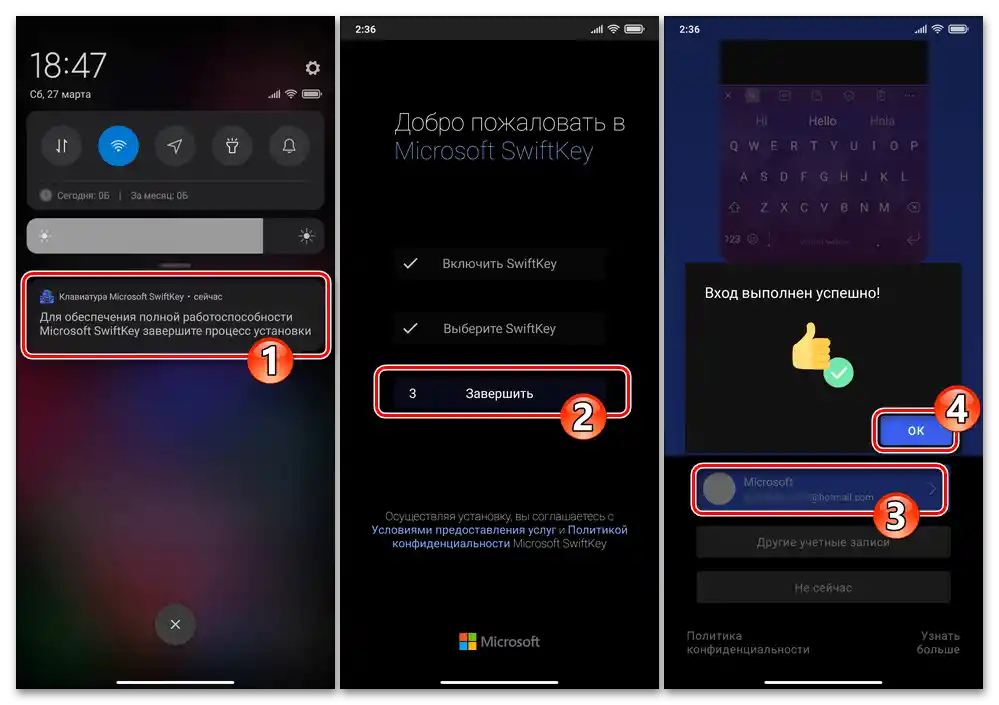
Спосіб 2: Засоби додатка
Більшість розробників віртуальних клавіатур для Android прагнуть забезпечити можливість простої та швидкої інтеграції своїх програмних продуктів у системи користувацьких пристроїв, тому передбачають деякі засоби автоматизації заміни поточного модуля введення.
Читайте також: Зміна віртуальної клавіатури в ОС Android
По суті, обравши нижчеописаний підхід до зміни віртуальної клавіатури, потрібно буде виконати розглянуте вище в статті конфігурування, але слідуючи підказкам встановлюваного за замовчуванням додатка для введення даних, а це зручніше, ніж шукати потрібні налаштування самостійно. Розглянемо, як реалізується описуване на прикладі доступної, в тому числі для смартфонів Xiaomi, віртуальної клавіатури від компанії Яндекс.
- Скачайте та інсталюйте на смартфон Xiaomi модуль, що забезпечує введення текстових даних у середовищі MIUI.
- Запустіть встановлену, але наразі не функціонуючу клавіатуру, торкнувшись її ярлика на Робочому столі.
- На першому екрані відкритого Мастера інтеграції засобу натисніть "Увімкнути". Активуйте перемикач праворуч від пункту "Яндекс.Клавіатура" у відображеному переліку "Доступна віртуальна клавіатура", підтвердіть запит "Увімкнення клавіатури".
- Торкніться "Назад" на екрані з налаштуваннями. Далі торкніться "Вибрати" під демонстрованим "Мастером установки" клавіатури, торкніться назви модуля, що використовується для введення тексту, у відкритому списку.
- Визначте, чи буде ваше пристрій надсилати розробникам звіти про роботу увімкненого додатку (зніміть або залиште недоторканою позначку в відповідному чекбоксі), потім натисніть "Продовжити". Далі аналогічним чином і за вашим бажанням деактивуйте опцію "Використовувати пошук Яндекса", торкніться "Готово".
- Відкрийте будь-який додаток, де є поле для введення текстових даних, торкніться цього елемента. В результаті замість раніше використовуваної на смартфоні Xiaomi відобразиться активована вами шляхом виконання попередніх пунктів інструкції "нова" віртуальна клавіатура.